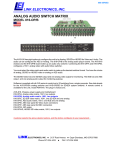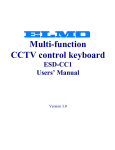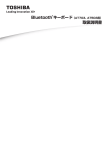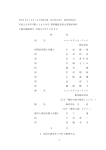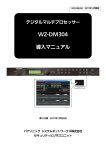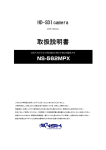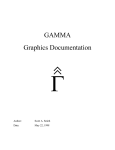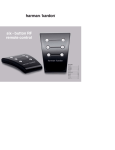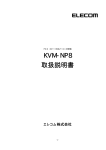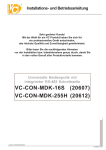Download 取扱い説明書
Transcript
CCTV システム・コントロール・キーボード モデル:D7313 標準モデル バージョン 3.4 この度は、本製品をお買い求めいただきありがとうございます。 ご使用になる前には本書を十分にお読みください。 00-37313-0JD2 日本語 取扱い説明書 目次 1.はじめに .................................................................................................................... 3 2.特徴............................................................................................................................ 4 3. PRECAUTIONS ........................................................................................................ 5 4.クイック・スタート................................................................................................... 6 クイック・スタート – ドーム型カメラ ................................................................... 6 クイック・スタート – MUX/DVR............................................................................. 6 クイック・スタート – システム設定 ....................................................................... 6 5.構成について ............................................................................................................. 7 全面パネル – D7313 ................................................................................................. 7 背面パネル ................................................................................................................ 9 背面 PCB のスイッチ設定....................................................................................... 10 6.インストール方法 .....................................................................................................11 RS-485 ケーブル .....................................................................................................11 システム・コネクション..........................................................................................11 7.オペレーション – 一般的な操作............................................................................. 12 パワー オン ............................................................................................................ 12 8.オペレーション – システム設定............................................................................. 13 8.1 システム接続 .................................................................................................... 13 8.2 キーボード ID 調整 ......................................................................................... 13 8.3 システム モニター 設定 .................................................................................. 13 8.4 RS-232 ボーレート設定 ................................................................................... 14 8.5 日付設定 ........................................................................................................... 15 8.6 時間設定 ........................................................................................................... 15 8.7 システム日付/時間調整..................................................................................... 15 8.8 システム・アラームリスト............................................................................... 15 8.9 カメラタイプ&クラス....................................................................................... 16 8.10 Key Press Beep............................................................................................... 16 8.11 アラーム時の反応 ........................................................................................... 16 8.12 パワー設定...................................................................................................... 17 9.オペレーション – ドーム型カメラ ......................................................................... 18 9.1 OSD カメラ設定............................................................................................... 19 9.2 ジョイスティック............................................................................................. 19 9.3 プリセット(Preset)機能とオペレーション ....................................................... 19 9.4 シーケンス(Sequence)機能とオペレーション ................................................. 19 1 9.5 オート・パン(自動回転/AutoPan)機能とオペレーション ............................... 21 9.6 クルース(自動巡視/Cruise)機能とオペレーション ......................................... 22 9.7 レンズ・コントロール(Lens Control) ............................................................... 23 9.8 カメラ設定(Camera Setting) ............................................................................ 23 9.8.1 自動巡回監視(Auto Turn-Around).............................................................. 24 9.8.2 ズーム・スピード(Zoom Speed)設定 ........................................................ 24 9.8.3 デジタル・ズーム(Digital Zoom)倍率........................................................ 24 9.8.4 アラーム設定(Alarm Setup) ...................................................................... 24 9.8.5 スピード・バイ・ズーム(Speed by Zoom) ............................................... 26 9.8.6 水平回転バイアス設定(Set PAN bias)........................................................ 26 9.8.7 垂直回転バイアス設定(Set TILT bias) ........................................................ 26 9.8.8 カメラ情報(Camera Version) .................................................................... 26 9.8.9 自動保存機能(Auto Save Function)........................................................... 27 9.8.10 ライン・ロック信号調整(Line Lock Phase Adjust)機能.......................... 27 9.8.11 Receiver Auxiliary Switch Function. .......................................................... 27 10.オペレーション- MUX/DVR システム .................................................................... 28 MUX/DVR のコントロールと設定 .......................................................................... 28 11.オペレーション – MATRIX システム..................................................................... 29 MATRIX 型ビデオシステムのコントロールと設定.................................................. 29 12. 仕様について........................................................................................................ 30 附録 RS485 インターフェース................................................................................ 31 附録 ファンクション・ツリーチャート.................................................................. 33 附録 ファームウェアのアップグレード ................................................................... 35 附録 スーパーMPX / スーパーMMX......................................................................... 36 附録 トラブル・シューティング .............................................................................. 37 2 1.はじめに D7313, CCTV システム・コントロールキーボードは、本社から提供させて頂く CCTV 関連 製品; MUX/DVR と、ドーム型カメラなどと搭載して使用すれば、コントロールや設定などが 出来ます。また、多種のプロトコールを内蔵しておりますので、違うメーカーの CCTV 関連製品とも搭載して、ご使用して頂けます。更に、内蔵したフォームウェアのサーケットに RS-232 ポートを通して、アップグレードも簡単に出来るようになりました。 3 2.特徴 特徴 1. CCTV システムデバイスをまとめてコントロール 2. ジョイスティックで PTZ コントロール 3. プリセット・ポジションとパタンのコントロール 4. LCD 画面表示 5. RS-232 ポートを通してフォームウェアをアップグレード 6. 7. 8. 9. 10. 11. 12. 13. 14. RS-485 インターフェースを通してリモート・コントロール/操作 ドーム型カメラ、MUX/DVR,、P/T/Z 受信機や、オール・イン・ワン型のカメラ を含めて、まとめてコントロール 最高 255 個のデバイスをコントロール可能 例:ドーム型カメラ/受信機 223 台, システムキーボード 16 台, MUX/DVR16 台と Matrix 型ビデオ(但し、D7312 モデルのキーボードを除く。) 日付と時間記録のため、内蔵時計を搭載。(D7312 モデルのキーボードを除く。) 内蔵時計が RS-485 ポートを通してシステムの時間を統一調整(D7312 を除く。) 3-axis ジョイスティック(オプション) タッチの良いゴム製キーパッド ペルコ社の P&D プロトコール内蔵 多種なプロトコール内蔵、DSCP(DynaColor 社)、PELCO (Pelco 社) * PELCO は PELCO 社が登録済みのトレードマークです。 * 使用されているプロトコールは P と D の 2 種です。 4 3. PRECAUTIONS 1. 雨や湿気の高い場所でのご使用をご遠慮してください。 雨で濡れたり、湿気などが感電漏電などの原因になります。 2. 製品を解体しないでください。 ご自分で機体のケースを開けたりしないよう、お願いします。感電する恐れがあ ります。 3. 機体をクリーニングするとき、ご注意をお願いします。 濡れたものでクリーニングしないよう、お願いします。 ! 三角形の中に!マークが付いているこの印は、ユーザーに製品と一緒に提供した取 扱い説明書などをよく読んだ上、十分な注意を払う必要があることを意味していま す。 三角形の中に雷の矢印マークが付いているこの印は、製品の電撃ショックなどを及 ぶス可能性のある部分を風していることを示し、感電や漏電などに注意する必要が あることをあわしています。 NOTE この機器は、ラジオ周波エネルギーを生み出しますので、取扱い説明に従わずに使用されると、 ラジオのコミュニケーションに干渉し、破損的なダメージを及ぼすことがあります。但し、ビジネ ス環境での操作に当たっては、既に FCC 規定の第 15 セクションの J(このような干渉に抵抗できる 合理的な保護を提供すること)によって A クラスの計算設備制限に従ってテスト済みです。また CE A クラスの装置安全標準の要求に従ってテストも実行しました。 5 4.クイック・スタート このセクションでは、ユーザーが短い時間内でドーム型カメラと MUXDVR に本コント ロール・キーボードを取り付け、操作できるための取扱い方法について説明します。 クイック・スタート – ドーム型カメラ 5. D7313 <Camera Selection Key> を押し、コントロールしたいカメラの番号を入力してか ら、<ENTER> キーを押せば、指定したカメラの P/T/Z などの機能をジョイスティ ックで操作できます。 6. D7312 パワーをオンにすれば、コントロールキーボードが自動的に接続されたデバイスを RS-485 を通して検知します。直接にコントロールしたいカメラの番号を入力し、 <ENTER> キーを押せば、指定したカメラをコントロールできます。 クイック・スタート – MUX/DVR 7. D7313 < MUX/DVR Selection Key>を押してから、操作したい MUX/DVR の ID 番号を入力 し、<ENTER> キーを押せば、あらゆる機能をコントロールキーボードを通して、 操作できます。MUX/DVR のデフォールト ID 番号は、一台目は 224 で、二台目は 225 で、このように16台目は 239 です。 8. D7312 モデル D7312 コントロールキーボードでは、MUX/DVR 一台のみコントロールでき ます。MUX/DVR のデフォールト ID 番号は 224 で、あらゆる機能をコントロール キーボードを通して操作できます。 クイック・スタート – システム設定 5. D7313 <CCTV System Setup Key> を押してから、正確にシステムのパスワードを入力す れば、各種のシステム設定を実行できます。 6. D7312 <CCTV System Setup Key> を押してから、正確にシステムのパスワードを入力す れば、各種のシステム設定を実行できます。(D7313 モデルと機能的に同じ) 6 5.構成について 全面パネル – D7313 1. モード : MUX/DVR 選択キー(MUX/DVR Selection Key) このキーを押せば、MUX/DVR の各種機能の操作と設定が出来ます。 2. モード : マトリックス選択キー(Matrix Selection Key )---予備用 3. モード : カメラ/ドーム選択キー(Camera/Dome Selection Key) このキーを押せば、ドーム型カメラや一般的なカメラの各種操作と設定が出来ます。 4. モード : システム設定キー(CCTV System Setup Key) このキーを押せば、キーボードのシステム設定を実行できます。 5. Setup : カメラ設定キー 6. ESC : 戻る/終了キー 7. 方向キーとカメラ使用のファンクションキー 7 8. カメラ OSD 設定メニューキー / 確認(Enter)キー このキーを3秒間続けて押せば、カメラの OSD 設定メニューに入り、カメラの各 種機能の設定が出来ます。3秒間続けて押さなければ、一般的な確認(ENTER)キー として使用できます。 9. LCD パネル 操作などに関係するメッセージがここに表示されます。 10. 自動回転(Auto-Pan)ファンクション・キー 11. クルース(Cruise)ファンクション・キー 12. キーボードのロック・キー 3 秒間以上続けて押せば、キーボートをロック/ロック解除することが出来ます。 13. 自動フォーカス(Auto-Focus)キー 14. ジョイスティキー 15. MUX/DVR、もしくは、マトリックスを操作/コントロールしようのキー 16. 番号キー 17. ホーム・キー 18. 確認(ENTER)キー 19. スペシャル・ファンクション・キー ‘F1’ はリモートーリセット・ファンクション・キー ’F2’ は接続デバイスロック/ロック解除ファンクション・キー ‘F3’ は予備 ‘F4’ はドームスピードテスト・ファンクション・キー 20. ズームのワイド/テリ・キー 21. フォーカス近点/遠点キー 22. 明かりさアップ/ダウン・キー 8 背面パネル + - 1. RS232 9 ピン D-サブ コネクター このポートを通して、ファームウエアのアップデートが出来ます。 2. ターミナルスイッチ(TERM ON/OFF) - デフォールトはオフ このスイッチは RS-485 コミュニケーションラインのターミナルにコネクトする ために使用できる。一般的には、OFF の位置に保ってください。 3. モード切替スイッチ(スレーブ/マスター) - デフォールトはマスター ユーザーのニーズに合わせて、マスターステーション、もしくは、スレーブステー ションに設定できます。RS-485 バスに、キーボードを更に接続する場合、それを 4. 5. 6. 7. スレーブステーションとして設定してください。 ライン・セレクション・スイッチ( ライン 4/2 ) – デフォールトは 2 ライン コミュニケーション・ラインを、使用によって、フール・デュプレックスの4-ラ インとハーフ・デュプレックスの2-ラインに切替設定できます。 RJ-11 ジャック このジャックはデモするときに、簡単に接続するために設けたジャックで、ハー フ・デュプレックスのみサポートします。 ターミナル・ブロック RS-485 コミュニケーション・ラインをこのコネクターを通してコネクトできます。 更に、このコネクターを通してパワー入力を追加できます。 パワー・ジャック このジャックを通してキーボードに電源を提供できます。 9 背面 PCB のスイッチ設定 フォール/ハーフ デュプレックス・スイッチ ( S1 ) H ▓ F ハーフ-デュプレックス (デフォールト設定) H ▓ F フール-デュプレックス (N/A) RS232 マスター/スレーブ スイッチ ( S2 ) M ▓ S スレーブ モード (フォームウェア アップグレート・モード) M ▓ S マスター モード (RS232 コントロール・モード) RS232 コントロール スイッチ ( S4 ) N ▓ V ノーマル (デフォールト, DTR/DSR ファンクション) N ▓ V VCR コントロール l (RTS/CTS ファンクション) 10 6.インストール方法 RS-485 ケーブル カメラとキーボードの間のコミュニケーション・インターフェースは、この RS-485 ケーブルです。一般的に、リピーターなしで、RS-485 は 24-gauge のワイヤを通して 最高 4000 フィート(1200 メートル)、コミュニケーション取れます。 Shielded twisted pairs 規格のものを推薦します。. インストール時、‘CAT 5’ 仕様のケーブルを勧めします。接続距離が長い場合、な るべくターミナル・ブロックを使用してください。テストやデモには、‘RJ-11’ ジャッ ク使用すると便利です。 “附録 RS485” には、ピンの定義についての説明がありますので、参考にしてください。 システム・コネクション 11 7.オペレーション – 一般的な操作 パワー オン 通常では、すべてのデバイスを下記のステップを参考しながら電源を入れてください。 ステップ 1: すべてのデバイスを接続する。 ステップ 2: キーボード以外のデバイスの電源入れる。 ステップ 3: 最後に、キーボードの電源を入れる。 キーボードの LCD 画面に次のようなメッセージが表示されます。 CCTV Controller Version x.xx Fig.7.1.1 そして、キーボードがスタンドバイの状態になり、次のようなメッセージが表示され ます。 CCTV Controller 2000/10/28 12:00:00 Fig.7.1.2 メーモ : D7313 キーボードは、必ずしも上記のステップに従わなくでも、コントロール知るデバイス を起動できますが、D7312 モデルのキーボードを使用する場合、必ず上記のステップを守って デバイスを起動してください。主な違いは、D7312 モデルのキーボードは RS-485 バスを通し て、接続されたデバイスを一先ず自動的に検知する機能が備われています。上記のステップを 従わなければ、D7312 モデルのキーボードに電源を入れた後に、再度接続デバイスを検知させ る必要があります。 デバイスの再度検知するには、“システム接続”機能を起動すれば、RS-485 バスに接続し たすべてのデバイスを自動検知できます。詳細は、“オペレーション・システム設定”部の説明 を参考にしてください。 ■ スタンドバイ・モードについて ‘スタンドバイ・モード'にで、以下のような機能を起動できます。 1. <SYS> キーを押せば、“CCTV システム設定”メニューの入れる。 2. <Camera Selection key> キーを押せば、“カメラ・コントロール”モードに入れ る。 (D7312 モデルはサポートしません). 3. <MUX/DVR Selection key> キーを押せば、“MUX/DVR コントロール”モード に入れる。(D7312 モデルはサポートしません) 4. <Matrix Selection Key>‘MX’キーを押せば、“Matrix コントロール”モードに入れる。 (D7312 モデルはサポートしません) 12 8.オペレーション – システム設定 <SYS> キーを押して、正確にパスワード(デフォールトは 0000)を入力すれば、システ ム設定モードに、‘CCTV System Setting Mode’、入れます。オペレーションについて ここから詳しく説明しますが、"▲"と"▼"を使って、各ステップを従いながら設定項目 を換えてください。 1.0 System Setting Enter password [____] Fig.8.0.1 8.1 システム接続 RS485 バスを通して、設定項目 1.1 で接続したカメラを再度検知することが出来 ます。"◄" と "►" ボタンを使って、デバイス検知を実行してください。 1.1 System Linking Press ◄ ► to search Fig.8.1.1 8.2 キーボード ID 調整 この設定項目で、キーボードの ID を変更することが出来ます。 "◄" と "►" ボタ ンを使って ID 番号を選択してください。キーボードのデフォールト ID 番号は「000」 です。もしも、RS-485 バスに一台以上のキーボードが接続された場合、それぞれのキ ーボードに異なった ID を付けてください。 1.2 Set Keyboard ID (0 or 240-254):000 Fig.8.2.1 8.3 システム モニター 設定 一般的な使用では、このようなタイプのキーボードにモニターを付けて使用され ます。モニター接続には、MUX/DVR のメインモニター出力と、マトリックス(Matrix) の出力と、スーパーMPX モードと、スーパーMMX モードと、4つのリソースがあり ます。 ‘アイテム a’ (Fig.8.3.1), を選択すれば、カメラのビデオイメージが MUX/DVR に 接続したメインモニターに映ります。同じように、‘アイテムb’ (Fig.8.3.2 を選択すれ ば、マトリックスのモニターにカメラのビデオイメージが映ります。‘ESC’ ボタンを 13 押せば設定項目から離れます。詳細は、“附録:MPX と MMX” を参考してください。 1.3 System Monitor a.MPX main monitor 1.3 System Monitor b.Matrix output Fig.8.3.1 Fig.8.3.2 1.3 System Monitor d.SuperMMX mode 1.3 System Monitor c.SuperMPX mode Fig.8.3.4 Fig.8.3.3 1.3.b Matrix output Monitor No.:[xxx] Fig.8.3.5 8.4 RS-232 ボーレート設定 設定項目 1.4 (Fig.8.4.1) RS232 インターフェースのボーレートを変更調整できま す。デフォールト設定は“9600bps, 8,N,1”ですが、. "◄" と "►" を使って RS232 イン タフェースのボーレートを設定できます。終了は、<ESC> キーを押してください。 1.4 RS232 Baudrate b.Buadrate 4800bps 1.4 RS232 Baudrate a.Buadrate 9600bps Fig.8.4.2 Fig.8.4.1 1.4 RS232 Baudrate c.Buadrate 2400bps Fig.8.4.3 14 8.5 日付設定 設定項目 1.5(Fig.8.5.1)では、キーボードの日付を設定できます。"◄"と"►" ボタ ンを使って、日付表示内容(年, 月と日)を選択してから、直接に数値を入力してくださ い。終了は<ESC> ボタンを押してください。 1.5 Date setting Press ENTER to setup 1.5.1 Date setting Yr:xx Mon:xx Day:xx Fig.8.5.1 Fig.8.5.2 8.6 時間設定 設定項目 1.6(Fig.8.6.1)では、キーボードの表示時間を設定できます。"◄"と"►" ボ タンで時間表示内容(時間, 分と秒)を選択してから、数値を入力し設定してください。 終了は <ESC> ボタンを押してください。 1.6 Time setting Press ENTER to setup 1.6.1 Time setting HH:xx MM:xx SS:xx Fig.8.6.1 Fig.8.6.2 8.7 システム日付/時間調整 設定項目 1.7( Fig.8.7.1) では、システム全体に接続されたデバイスの表示時間を キーボート内蔵のクロックを通して統一調整できます。終了は<ESC> ボタンを押して ください。 1.7 Date Time Correct Press ENTER to setup 1.7 Date Time Correct Send to all devices? Fig.8.7.1 Fig.8.7.2 8.8 システム・アラームリスト 設定項目 1.8( Fig.8.8.1)では、システムのバスを通して最も、最近に起きた 10 件 のアラームに関する情報を記載してあります。 1.8 Alarm list Press ENTER to view x.00/00/00 00:00:00 Alarm camera ID:xxx Fig.8.8.1 Fig.8.8.2 15 8.9 カメラタイプ&クラス 設定項目 1.9 (Fig.8.9.1)では、各カメラにそれぞれプロトコールを設定できるだけ ではなく、キーボード毎にクラスも設定できます。まず、<1> を押せば、各カメラに それぞれのプロトコールを設定し始められます。◄ と ► ボタンを使って、設定を変 更、▲と▼ ボタンを使ってカメラを選択できます。 1.9 Camera Type & Class Press 1:Type 2:Class 1.9.1 Camera ID #001 [DSCP] Pelco-D Pelco-P Fig.8.9.1 Fig.8.9.2 <2> を押してキーボードのクラスを設定できます。▲ と ▼ ボタンを使ってクラスの 項目を選択し、<AUTOPAN> ボタンと<CRUISE> ボタンを使ってクラスを設定してく ださい。 1.9.2 Class1 Index01 Name:Class1 [001] Fig.8.9.3 8.10 Key Press Beep 設定項目 1.10(Fig.8.10.1)では、キーボード内蔵のブーザーをオン/オフに切替設定 できます。ブーザーをオンに設定すれば、キーボード上のキーを押せば、音が出ます。 ◄ と ► ボタンを使って設定を切換えてください。 1.10 Key Press Beep [OFF] ON Fig.8.10.1 8.11 アラーム時の反応 設定項目 1.11( Fig.8.11.1)では、キーボードに接続された他のデバイスからアラー ム信号を受信した場合、反応を起こすか否かの設定が出来ます。 基本的に、ドーム型カメラなどのアラームが起動された時、キーボード側でもアラ ームメッセージを受信できます。アラーム時の反応を「オン」に設定すれば、アラーム メッセージを受信し、以下のように反応させることが出来ます。 1. 内蔵ブーザーを鳴らす 2. アラーム信号を送ってきたカメラにリンクする 3. MUX/DVR のそのビデオチャネルを全画面表示する デフォールト設定は「オフ」で、‘◄’ と ‘►’ ボタンで設定変更できます。 1.11 Alarm Reaction [OFF] ON Fig.8.11.1 16 8.12 パワー設定 設定項目 1.12( Fig.8.12.1)では、キーボードのパスワードを変更できます。必ず、 確認を兼ねて、新しいパスワードを 2 回入力してください。 1.12.1 Password[****] 1.12.2 Password[****] Confirm [____ ] Fig.8.12.1 Fig.8.12.2 17 9.オペレーション – ドーム型カメラ スタントバイ・モードで、<Dome Camera Selection Key> キーを押して、コントロー ルしたいカメラを選択してください。カメラの ID を入力してから、<ENTER> ボタン を忘れずに押してください。 Camera Control Enter Camera No:xxx Fig.9.0.1 User is allowed to control different camera which located at different class. Please press <#> and a number key to select the class what your camera located at. Input your camera number to control it directly. Please input index for Class1 [01] Fig.9.0.2 キーボードはカメラを指定選択した後、カメラ・コントロール・モードに切換え、 あらゆる機能をコントロールできます。 CAMERA CONTROL MODE xxx P/T/Z/F/OSD Cam ___ Fig.9.0.3 LCD の最初の行では、以下のような情報を記載している ( P=Pan, T=Tilt, Z=Zoom, F=Focus, OSD=OSD、Cam=Camera 使用可能). LCD の次の行には、1~255 までの数値、カメラ使用のプリセット・ポイントやプ ログラムなどに関する番号を入力し、実行させることが出来ます。詳しい説明につい ては、次のセクションを参考してください。 18 9.1 OSD カメラ設定 <CAMERA MENU> ボタンを 3 秒間続けて押せば、指定選択したカメラに OSD 設定メ ニューが搭載してあれば、その設定メニューの画面が表示されます。全面操作パネル に付いてある方向ボタンを使って OSD 設定メニューのカーソルを移動し、設定項目を 選択できます。 9.2 ジョイスティック ジョイスティックを直接に右/左/上/下に動かして、カメラを操作できます。 9.3 プリセット(Preset)機能とオペレーション カメラ・コントロール・モードで、カメラのプリセット機能をキーボード上で直接に 実施できます。以下のように機能を実施してください。. CAMERA CONTROL MODE xxx P/T/Z/F/OSD Cam ___ Fig.9.3.1 ■ 設定 まず、設定したいプリセットのポジション番号を入力してください。例えば、<2> と入力します。その後に<SET PRESET> ボタンを押せば、プリセット・ポジショ ン2と記録されます。 ■ プリセット・ポジションをリコール プリセット・ポジションの番号を入力、例えば、<2>と入力します。それから、<GO PRESET> ボタンを押せば、設定されたプリセット・ポジション2にカメラが自動 的に移動し、そこの映像を写します。 9.4 シーケンス(Sequence)機能とオペレーション カメラ・コントロール・モードで、カメラのシーケンス機能をキーボード上で直接に、 実施できます。以下のように機能を実施してください。弊社のカメラにはシーケンス ラインを 4 セット設定できます。以下のように、この機能を活用してください。 ■ 設定 1. シーケンス・ラインの番号を入力、例えば、<1>と入力してから、<SET SEQ.> ボタンを押せば、シーケンス・ライン1と記録されます。 xxx. PST SPD [001] [10] Fig.9.4.1 19 DWELL [000] ※PST は‘Preset Point’(プリセット。ポイント)の省略. ( 1 ~128 ある) ※SPD は‘Speed’(スピード)の省略で、カメラの移動速度を意味する。( 早い順 から 1~15 ある ) ※DWELL は‘Dwell time’(画面保留時間)、カメラが一箇所に止まる時間を表す。. ( 1~127 秒ある ) 2. LCD 画面に“001. PST SPD DWELL”と表示したら、それぞれの項目の設置値 を入力してから<ENTER>ボタンを押してください。例えば、PST のところで <4> を押してから<ENTER>ボタンを、SPD のところで<1> <5> と入力して から<ENTER>ボタンを、DWELL のところで<5>と入力してから、<ENTER> ボタンを押したとする、それは、シーケンス1で、プリセット・ポジション 1のところへ、一番遅い速度で移動し、5 秒間止まることを意味します。 3. シーケンス1の設定が終了すれば、LCD 画面が自動的に“002.PST SPD DWELL”と切替、上記の通りに 2 番目のシーケンス機能を設定できます。 4. それから、LCD 画面が“003.PST SPD DWELL”に移り変わりますが、シーケン ス機能を 2 つ目まで設定したい場合は、 <SETUP> ボタンを押し、設定を終 了してください。 5. ▲/▼ ボタンを使用して、設定項目のページを前と後ろに移動できます。◄/ ► ボタンを使用して、設定アイテムを変え、カーソルを移動できます。 ■ シーケンス機能の実施方法 1. 番号ボタンを使って、実施したいシーケンスの設定を選択してください。 2. 次に、 <RUN SEQ.> ボタンを押してシーケンス機能を実施してください。 xxx P/T/Z/F/OSD Cam Running Sequence 1~4 Fig.9.4.2 シーケンス機能に設定したプリセット・ポジションを簡単にインサートと取りけりで きます。シーケンス・ラインに、<INS> キーを新たなるプリセット・ポジションをイ ンサートできます。更に、<DEL> キーを押して、既存するプリセット・ポジション設 定をシーケンス・ラインから取りしもできます。 シーケンス・ラインの編集設定が終われば、<ESC> ボタン、もしくは、 <ENDSEQ> ボタンを押せば、シーケンス設定モードから離れます。この二つのボタン の機能的な違いは、 <ENDSEQ> ボタンがすべてのプリセット・ポジション設定をシ ーケンス・ラインから取り外しますが、<ESC> ボタンでは、すべてのプリセット・ポ ジションを保存できることです。 20 9.5 オート・パン(自動回転/AutoPan)機能とオペレーション カメラ・コントロール・モードで、ドーム型カメラに搭載してある「オート・パン」(自 動回転)機能を設定/実施することが出来ます。以下のステップを従って、この機能を操 作してください。 ■ 設定 1. <AutoPan> ボタンを押して、オート・パン・モードに入り、キーボードの LCD 画面には Fig.9.5.1 のように“1.RUN 2.SETTING”が表示されます。 3.0 AutoPan select: 1. Run 2. Setting Fig.9.5.1 2. <2> を押して、オート・パン(自動回転)機能の設定を選択してください。 3. ドームカメラの映る場所を指定して、<ENTER>ボタンを押せば、そのポジシ ョンをオート・パン(自動回転)のスタートポイントとして記録されます。 3.1 Auto Pan Setting Enter for Start Pos. Fig.9.5.2 4. それから、LCD 画面が Fig.9.5.3 のように変わります。カメラの映る場所を移 動してから、<ENTER> ボタンを押せば、そのポジションをオート・パン(自 動回転)の終了ポイントとして記録されます。 3.2 Auto Pan Setting Enter for End Pos. Fig.9.5.3 5. 次に、オート・パンする方向の選択設定画面が表示されますので、方向ボタ ンを使って、自動回転させたい方向を指定してから、<ENTER>ボタンを押し てください。. 6. 最後に、方向ボタンを使って、オート・パンするカメラのスピードを設定し、、 <ENTER>ボタンを押せば、オート・パン(自動回転)の機能設定が完了します。 ■ オート・パン機能の実施方法 1. <Auto Pan>ボタンを押して、オート・パン・モードに入り、キーボードの LCD 画 面には Fig.9.5.1 のように“1.RUN 2.SETTING”は表示されます。 2. 数値ボタンの<1> を押して、オート・パン機能の実施を選択してください。 xxx P/T/Z/F/OSD Cam Running Auto Pan… Fig.9.5.4 21 9.6 クルース(自動巡視/Cruise)機能とオペレーション カメラ・コントロール・モードでカメラに搭載したクルース機能を、以下のステップ を従えば、操作できます。 ■ 設定 1. キーボード上にある<CRUISE> ボタンをおして、クルース機能を選択してく ださい。 4.0 Cruise select: 1. Run 2. Setting Fig.9.6.1 2. 3. キーボードの LCD 画面に Fig.9.6.1 のように、“1. RUN 2.SETTING” と表 示されますので、数値の<2> を押して設定モードを選択してください。 そうすれば、LCD 画面に Fig.9.6.2 のように、“ENTER for START POS”と表 示されますので、<ENTER> ボタンを押してクルース機能の設定を始められ ます。 4.1 Cruise setting Enter for Start Pos. Fig.9.6.2 4. LCD 画面に Fig.9.6.3 のように、“ENTER for END POS”が表示されますので、 自動巡視したいルートを沿ってカメラを動かしてから、<ENTER> ボタンを 押せば、その自動巡視ルートを記録します。 4.2 Cruise setting Enter for End Pos. Fig.9.6.3 4.3 Cruise setting Enter for Saving.. Fig.9.6.4 5. 最後に、LCD 画面に“ENTER for SAVING”が表示されたら、<ENTER> ボタ ンを押して、カメラのクルース機能の設定を EEPROM に保存され、設定が 完了します。 ■ クルース機能の実施方法 1. <CRUISE> ボタンを押して、クルース機能を選択してください。 2. LCD 画面に“1. RUN 2.SETTING”と表示すれば、<1>をおして、設定した クルースを実施してください。 Group[xx]Device[xxx] Running Cruise… Fig.9.6.5 22 9.7 レンズ・コントロール(Lens Control) カメラ・コントロール・モードで、レンズ・コントロール・ボタンでレンズをコント ロールできます。 ■ ズーム機能 1. テリ : <Tele> ボタンを押せば、レンズをズーム・インします。 2. ワイド : <Wide> ボタンを押せば、レンズをズーム・アウトします。 ■ フォーカス機能 マニュアル・フォーカスモードで、フォーカス・ボタンを押せば、レンズのフォ ーカスを調整できます。 1. 近点フォーカス : <Focus Near> ボタンを押せば、レンズが近点フォーカス します。 2. 遠点フォーカス : <Focus Far> ボタンを押せば、レンズが遠点フォーカス します。. ■ 明るさ調整機能 明るさの調整ボタンを押せば、レンズの明るさを調整できます。 1. 明るさ + : <Brightness +> ボタンを押せば、ビデオの明るさが増します。 2. 明るさー : <Brightness -> ボタンを押せば、ビデオの明るさが減り、 暗くなります。 ■ 自動フォーカス機能 <AutoFocus> ボタンを押して、LED ランプが点灯した状態では、カメラが自動的 に、フォーカスを調整できます。但し、この時、マニュアル操作が出来ませんので、 ご承知ください。 9.8 カメラ設定(Camera Setting) カメラ・コントロール・モードで、<SETUP> ボタンを押して、カメラ設定項目に入 り、ここにおいて、カメラの主な設定が出来ます。但し、ここでは、パスワードが必 要とされますので、ご承知ください。 CAMERA SETTING MODE 2.0 Camera Setting Enter password [____] Fig.9.8..0 23 ▲ ▼ ボタンで設定項目を変え、◄ ► ボタンで設定アイテムを設定できます。設定を 終了する時には、<ESC> ボタンを押してください。 9.8.1 自動巡回監視(Auto Turn-Around) 自動巡回監視では、カメラの真下を通るものも見逃さないで、監視できます。こ の機能を起動することによって、カメラが自動的に 360 度回転しますので、巡視 するに最適な機能です。この機能を起動するには、◄ ► ボタンで[ON]に切換えて ください。 2.1 Auto Turn-Around [OFF] ON Fig..9.8.1.1 9.8.2 ズーム・スピード(Zoom Speed)設定 この設定項目において、カメラがズームする時のスピードを◄ ► ボタンで調整で きます。 2.2 Zoom Speed [SLOW] FAST Fig.9.8.2.1 9.8.3 デジタル・ズーム(Digital Zoom)倍率 ここにおいて、カメラがズームする時のデジタルズームの倍率を、◄ ► ボタンで 調整できます。但し、デジタルズームでは、フォーカスを調整できなく、画質の 繊細度が落ちますので、ご承知ください。 2.3 Digital Zoom X 2X Fig.9.8.3.1 9.8.4 アラーム設定(Alarm Setup) ドームカメラには 4 つのアラーム入力コネクターが搭載しております。この設定 項目において、アラームの設定が出来ます。 2.4 Alarm Setup Press Enter to Setup Fig.9.8.4.1 24 設定項目 2.4.1 (Fig.9.8.4.2)において、アラーム・ピンから信号を受信するドェル 時間の設定が出来ます。ここで設定されるトェル時間は、カメラがアラーム時に あるプリセット・ポジションまで移動し、そこで止まる時間のことを表していま す。設定されたドェル時間が過ぎると、オリジナル設定状態に戻ります。. 2.4.1 Dwell Time: [010] sec Fig.9.8.4.2 設定項目 2.4.2 (Fig.9.8.4.3)において、アラーム・ピン1の設定が出来ます。 <ENTER> ボタンを押して、この設定メニューに入れます。 2.4.2 Alarm1 Setting Press Enter to Setup Fig.9.8.4.3 設定項目 2.4.2.1(Fig.9.8.4.4)において、アラーム・ピン1にアラームが起動時の反 応機能を有効、もしくは、無効に設定することが出来ます。 2.4.2.1 Alarm1 Setup [OFF] ON Fig.9.8.4.4 設定項目 2.4.2.2 (Fig.9.8.4.5)において、アラーム・ピン1に対しての入力信号タ イプのノーマル・ステータス(normal status)の設定が出来ます。‘N.O.’はノーマ ル・ステータスがオープン(常時開)を意味し、‘N.C.’はクロス(常時閉)を意味しま す。これは、アラーム入力側からどのようなアラーム信号タイプを受信した時に、 アラーム・センサーを起動するかを指します。 2.4.2.2 Alarm1 Setup [NO] NC Fig. 9.8.4.5 設定項目 2.4.2.3(Fig. 9.8.4.6)において、アラーム・ピン1に対して、実行するプ レセット・ポジションを設定できます。アラーム・ピン1によってアラーム・セ ンサーが起動された場合、カメラがそのプリセッ・ポジションへ移動するかのさ しています。 2.4.2.3 Alarm1 Setup Preset : [001] Fig. 9.8.4.6 25 9.8.5 スピード・バイ・ズーム(Speed by Zoom) この機能を起動すれば、ユーザーの必要によって、ズーム・イン/アウトするに従 い、カメラの水平/垂直回転の速度が変わり、ズーム・インしたとき、カメラの回 転速度が遅くなり、もっと正確にターゲットを監視できます。 2.5 Speed by Zoom [OFF] ON Fig. 9.8.5.1 9.8.6 水平回転バイアス設定(Set PAN bias) こちらの設定は工場出荷時の使用に限らせていただきますが、デフォールト設定 値は、‘0’です。 2.6 Set PAN bias [+0] Fig.9.8.6.1 9.8.7 垂直回転バイアス設定(Set TILT bias) こちらの設定は工場出荷時の使用に限らせていただきますが、デフォールト設定 値は、‘1’.です。 2.6 Set PAN bias 2.7 Set [+0] TILT bias [+1] Fig.9.8.6.1 Fig. 9.8.7.1 9.8.8 カメラ情報(Camera Version) こちらで、カメラのバージョン情報を搭載しておりますので、トラブル解消など の時、参考にすることが出来ます。 2.8 Camera Version H/W:VxxS/W:Vxx Fig. 9.8.8.1 26 9.8.9 自動保存機能(Auto Save Function) 自動保存機能は、何らかの原因でカメラの電源が一旦落とされ、電源復元された 時、カメラが自動的に、この設定を実行する時のポジションに戻る機能です。よ って、この項目で設定する前に、まずポジションを指定してください。 2.9 Auto Save Func. 01 Min. Fig. 9.8.9.1 この項目設定で、必ずカメラがそのポジションを保持する時間を設定してくださ い。そうでなければ、設定が無効になります。設定値は 1~42 秒です。 9.8.10 ライン・ロック信号調整(Line Lock Phase Adjust)機能 この項目において、キーボード側から、システムのライン・ロック信号を調整で きます。 2.10 Llock Phase Adj. Press ◄ ► to - / + Fig. 9.8.10.1 9.8.11 Receiver Auxiliary Switch Function. Users can press 1 or 2 to select one of two receiver auxiliary switches and then press ◄ ► key to turn on/off receiver auxiliary switch. 2.11 Receiver AUX Press 1/2 to setup Fig. 9.8.11.1 2.11 Receiver AUX1 ON [OFF] Fig. 9.8.11.2 27 10.オペレーション- MUX/DVR システム MUX/DVR のコントロールと設定 <MUX/DVR Selection Key> を押せば、MUX/DVR のコントロール/設定モードに入れ ます。数字ボタンで直接 MUX/DVR の ID 番号を入力し、<ENTER> ボタンを押して、 入力を確認してください。(Fig.4.4.1). キーボード側を通して、接続された MUX/DVR の OSD 設定メニューに入り、あら ゆる設定が出来ます。詳しい説明は、MUX/DVR の取り扱い説明書を参考してください。 Multiplexer mode Select MPX(1-16):xx Fig.10.0.1 <Multiplexer> MPX:xx Select Camera CH:xx Fig.10.0.2 28 11.オペレーション – MATRIX システム MATRIX 型ビデオシステムのコントロールと設定 この区域は、只今予備として搭載しております。 29 12. 仕様について 総合部 使用環境 屋内 コントローラー I/F RS-485 0° – 40 °C 使用温度 12VDC 電源 消費電力 5W 機体寸法 高65mm X 幅300mm X 奥175mm 1.5kg 質重 コントロール部の特徴 ドーム型カメラの接続 可能 レンズ ズーム: テリ/ワイド コントロール フォーカス: 近点/遠点/自動 アイリス: オープン/クロス 水 平 回 転 / 垂 直 回 転 マニュアル コントロール プリセット シーケンス クルース オート・パン(自動回転) MUX/DVR接続 モードの選択 メニュー コントロール 可能 可能 可能 サポートする プロトコール D&P プロトコール 有り DSCP プロトコール 有り 30 附録 RS485 インターフェース コネクターの定義説明( ターミナル・ブロック) キーボードの背面パネルにあるターミナル・ブロックを通して、RS-485 ネットワ ークを形成できます。詳しい定義の説明は、背面パネルに記載されていますので、参 考してください。RS-485 ネットワークを接続するには、‘D+’ と‘D-‘を使用してくださ い。 ターミナル・ブロックによる接続は広い領域をカバーする接続に適しています。 RJ-11.ジャックを通しての接続方はデモやテストなど一時的な使用に適しています。 コネクターの定義について( RJ-11 6P6C ) RS-485 ネットワークの接続はピン 4 とピン 5 を使用しますが、ピン 2 とピン 3 は特 別な目的のために使用されます。 ピン No. 1 2 3 4 5 6 定義 +12V 入力 グランド DA DB - . ID アドレスの調整設定 ■ システム ID 設定するエリア アイテム 1 2 3 4 5 ID アドレス 00H (0) 01H~ DFH (1~223) E0H~ EFH (224~239) F0H~ FEH (240~254) FFH (255) デバイス・タイプ 備考 ホスト・コントローラー キーボード、及び、コンピューター ドーム型カメラ 全部で 223 台のドーム型カメラ MUX/DVR 224~239 ( Mpx1~Mpx16) コントロール KB マトリックス Mstrix 31 CCTV コントロール・キーボード ■ MUX/DVR ちゃんるとカメラ ID の設定 MUX No 1 2 3 4 5 6 7 8 9 10 11 12 13 14 15 16 MUX/DVR ID E0H (224) E1H (225) E2H (226) E3H (227) E4H (228) E5H (229) E6H (230) E7H (231) E8H (232) E9H (233) EAH (234) EBH (235) ECH (236) EDH (237) カメラ ID 01H~ 10H (1~16) 11H~ 20H (17~32) 21H~ 30H (33~48) 31H~ 40H (49~64) 41H~ 50H (65~80) 51H~ 60H (81~96) 61H~ 70H (97~112) 71H~ 80H (113~128) 81H~ 90H (129~144) 91H~ A0H (145~160) A1H~ B0H (161~176) B1H~ C0H (177~192) C1H~ D0H (193~208) D0H~ DFH (209~223) EEH EFH なし なし (238) (239) 32 備考 MPX のチャネル 1~16 の調整 同上 同上 同上 同上 同上 同上 同上 同上 同上 同上 同上 同上 ここには、カメラを 15 台まで接続可能 connect 一般的な固定型カメラを接続可能 一般的な固定型カメラを接続可能 附録 ファンクション・ツリーチャート ■ ドーム型のファンクション・ツリーチャート 機能(ファンクション) ドームの選択 オペレーション 説明 カメラモードを選択してから、数値番号で + <1> ~ <223> コントロールしたいドーム型カメラの ID を入力します。 <Zoom Wide> ズームアウト <Zoom Tele> Z ズームイン <Focus Near> 近点のフォーカス <Focus Far> 遠点のフォーカス <Auto / Focus> 自動フォーカス <Brightness -> 明るさを下げる <Brightness +> 明るさを上げる プリセットの呼出 <1> ~ <128> + <Go Preset> 設定されたプリセットを呼び出す プリセット設定 <1> ~ <128> + <Set Preset> ポジションを選び、ポジションをプリセッ レンズのコントロール ト OSD 設定めにゅーを開く <1> ~ <4> + <Run SEQ> シーケンスを実施 <1> ~ <4> + <Set SEQ> シーケンスを編集 <AUTOPAN> + <1> オート・パン(自動回転)を実施 <AUTOPAN> + <2> オート・パン(自動回転)を設定 <Camera Menu> 3 秒続けてボタンを押せば、接続されたカ メラの OSD 設定めにゅーに入る ロック <LOCK/UNLOCK> キーボードをロック/ロック解除 設定めにゅー <SETUP> カメラの設定メニュー 1. 自動巡回監視 ◄ ►ボタンで on/off を選択 2. ズームの速度 ◄ ►ボタンで fast/slow を選択 3. デジタルズーム ◄ ►ボタンで倍率を選択 x1/x2/x4/x8 4. アラーム設定 アラーム機能の On/Off 設定、信号タイプ NC/NO とプリセット・ポジションの設定 5. スピード・バイ・ズーム ズームのイン/アウトに従い、PAN/TILT のス ピードを自動制御する機能の設定 33 6. 水平回転バイアス 工場使用に限る 7. 垂直回転バイアス 工場使用に限る 8. カメラ情報 カメラのバージョン情報 9. 自動保存機能 各種のパラメーターを自動保存する設定 ■ MUX/DVR ファンクション・ツリーチャート 機能(ファンクション) オペレーション 説明 MUX/DVR 選択 <1> ~ <16> + <ENTER> MUX/DVR の ID を入力し、指定する MUX/DVR 表示 表示するチャネルを変更 + <1> ~ <16> ■ システム・ファンクション・ツリーチャート 機能(ファンクション) オペレーション 説明 システム設定 <SYS> CCTV システムの設定モードに切替 1. システムの接続 接続されたデバイスを検知 2. キーボード ID キーボード ID を設定 3. システムモニター MPX, 4. RS232 ボーレート 設定 MTX, SuperMPX, SuperMMX 切替選択 ◄ ►ボタンで 2400/4800/9600 か ら選択 5. 日付設定 年/月/日の設定 6. 時間設定 時/分/秒の設定 7. システム時間/日付 システム時間/日付の統一調整 調整 8. システム・アラーム システム・アラーム情報を最新の 10 件まで記 リスト 載する 9. RS232/485 モード ◄ ►ボタンで RS232/485 選択 10.Key Press Beep ◄ ►ボタンで ON/OFF を選択 11.アラーム時の反応 ◄ ► ボタンで ON/OFF を選択 12.パスワード パスワードの変更 34 附録 ファームウェアのアップグレード キーボードのフォームウェアを下記のステップに従い、アップグレードすることが出 来ます。 ステップ 1: 標準の RS-232 ケーブルでキーボードを PC にコネクトする。 ステップ 2: PC 上のオート-アンパック(Auto-unpack.exe)を実施 このプログラムが自動的に、キーボード(Keyboard)というディレクトリを作 成し、そこに 3 つのファイルをアンパックします。それぞれ、‘Keyboard.exe’, ‘Keyboard.tsk’ と‘Readme.doc’です。キーボードをアップグレードする前に、 必ず、「Readme.doc」を良く読んでください。 ステップ 3 背面パネルにある‘S2’ スイッチがスレーブに切換えられていることを確 認してください。詳細は、セクション5(構成について)-背面 PCB スイッチ 設定の部分の説明を参考にしてください。 ステップ 4 ‘SETUP’ボタンを押したまま、キーボードの電源を入れてください。 そして、LCD 画面に、“Ready to Download”というメッセージが表示されます。 そこで、‘SETUP’ボタンを離してください。 ステップ 5 PC 上の Keyboard.exe ファイルを実行してください。 正しい COM ポートを見つかれば、ここでファイルのダウンロードが始まり ます。ダウンロードするには1~2分間かかります。ダウンロードが終われば、 キーボードの電源を落として、PC から外し、元の接続場所に戻してください。 再度、電源を入れれば、 キーボードが新しいフォームウェアで稼動し始めます。 35 附録 スーパーMPX / スーパーMMX ■ スーパーMPX モード ■ スーパーMMX モード 36 附録 トラブル・シューティング “D731X シリーズのトラブル・シューティング・ガイド – クラス 1”.を参考にしてくだ さい。 37